Sửa lỗi iTunes nhận được phản hồi không hợp lệ
iTunes là cách thuận tiện nhất và đơn giản nhất để tải xuống, thưởng thức và quản lý các tệp phương tiện trên thiết bị iOS của bạn. Vì chúng ta sử dụng máy tính xách tay hoặc máy tính để bàn thường xuyên, nên việc giữ / lưu các thư mục media này trên chúng rất tiện lợi. Khi cố gắng kết nối iPhone của bạn với phần mềm iTunes trên máy tính Windows , bạn có thể gặp phải trường hợp iTunes không thể kết nối với iPhone do thiết bị trả về(iTunes is unable to connect to iPhone because the device returned an invalid response) lỗi phản hồi không hợp lệ. Do đó, bạn sẽ không thể kết nối iPhone của mình với iTunes. Tiếp tục đọc để tìm hiểu cách sửa lỗi iTunes không thể kết nối với iPhone do phản hồi không hợp lệ nhận được từ lỗi thiết bị.

Cách khắc phục sự cố iTunes không thể kết nối với iPhone
Để sử dụng iTunes, bạn phải tải ứng dụng xuống thiết bị của mình. Vì nguyên nhân có thể xảy ra nhất của lỗi này là sự cố không tương thích, nên phiên bản ứng dụng iTunes phải tương thích với phiên bản iOS trên thiết bị của bạn. Dưới đây là các phương pháp khác nhau để sửa lỗi iTunes nhận được phản hồi không hợp lệ.
Phương pháp 1: Khắc phục sự cố cơ bản
Khi bạn gặp lỗi: iTunes không thể kết nối với iPhone hoặc iPad do nhận được phản hồi không chính xác từ người dùng, có thể do liên kết USB không đúng giữa iTunes và iPhone hoặc iPad của bạn. Kết nối có thể bị cản trở do cáp / cổng bị lỗi hoặc lỗi hệ thống. Hãy để chúng tôi xem xét một số bản sửa lỗi khắc phục sự cố cơ bản:
1. Khởi động lại (Restart) cả hai thiết bị(both devices) viz iPhone và máy tính để bàn của bạn. Các trục trặc nhỏ thường biến mất bằng cách khởi động lại đơn giản.

2. Đảm bảo rằng cổng USB(USB port) của bạn đang hoạt động. Kết nối với một cổng khác và kiểm tra.
3. Đảm bảo cáp USB(USB cable) không bị hỏng hoặc bị lỗi. Kết nối iPhone bằng cáp USB khác và kiểm tra xem thiết bị có được nhận dạng không.
4. Mở khóa(Unlock) thiết bị iOS của bạn vì iPhone / iPad bị khóa có thể gây ra sự cố kết nối.
3. Đóng iTunes(Close iTunes) hoàn toàn và sau đó, khởi động lại nó.
5. Gỡ cài đặt các ứng dụng của bên thứ ba(Uninstall third-party applications) đang can thiệp vào kết nối nói trên.
6. Trong một số trường hợp hiếm hoi, sự cố được kích hoạt bởi cài đặt mạng iPhone. Để giải quyết vấn đề này, hãy đặt lại cài đặt mạng như:
(i) Đi tới Cài đặt(Settings) > Chung(General) > Đặt lại(Reset) , như được hiển thị.

(ii) Tại đây, hãy nhấn vào Đặt lại Cài đặt Mạng(Reset Network Settings) .

Phương pháp 2: Cập nhật iTunes
Như đã thông báo trước đó, mối quan tâm chính là khả năng tương thích của phiên bản. Do đó(Hence) , bạn nên nâng cấp phần cứng và tất cả các ứng dụng liên quan.
Vì vậy, hãy bắt đầu bằng cách cập nhật ứng dụng iTunes lên phiên bản mới nhất.
Trên hệ thống Windows:(On Windows systems:)
1. Đầu tiên, khởi chạy Cập nhật (Update )phần mềm Apple(Apple Software) bằng cách tìm kiếm nó, như minh họa.
2. Nhấp vào Chạy với tư cách quản trị viên(Run as administrator) , để mở nó với đặc quyền quản trị.
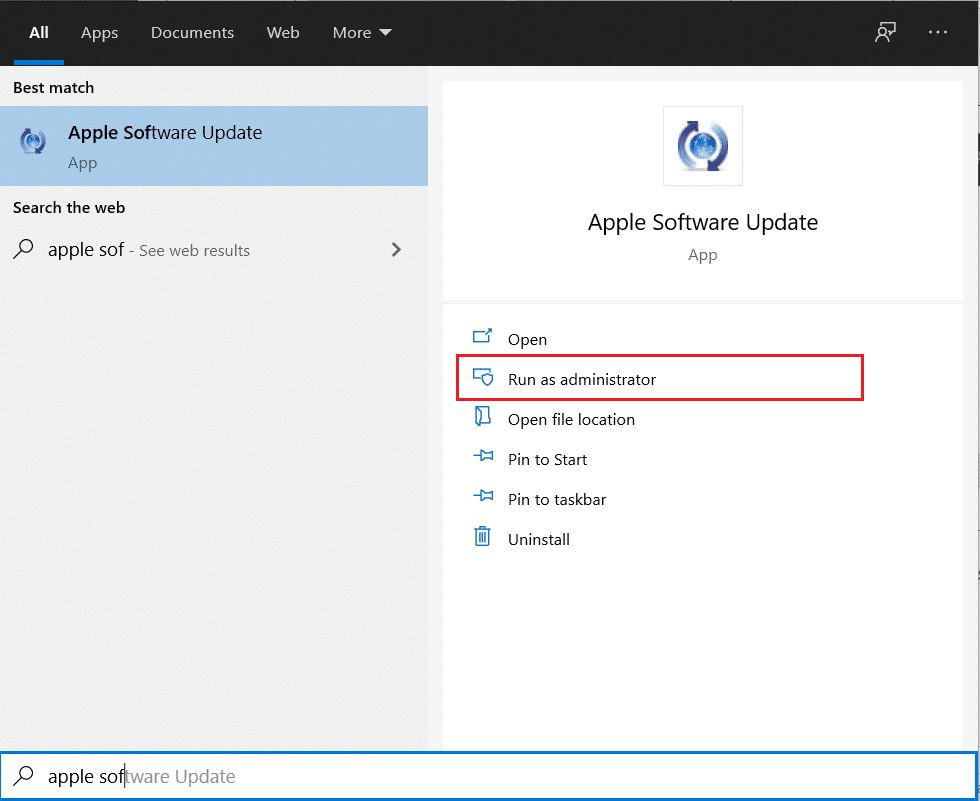
3. Tất cả các bản cập nhật mới có sẵn từ Apple sẽ hiển thị tại đây.
4. Nhấp vào Cài đặt(Install ) để cài đặt các bản cập nhật có sẵn, nếu có.
Trên máy tính Mac:(On Mac computer:)
1. Khởi chạy iTunes .
2. Nhấp vào iTunes > Check for Updates nằm ở đầu màn hình. Tham khảo pic đã cho.

3. Nhấp vào Cài đặt( Install) nếu có phiên bản mới.
Cũng đọc: (Also Read:) Sửa lỗi Windows 10 không nhận ra iPhone(Fix Windows 10 Not Recognizing iPhone)
Phương pháp 3: Cài đặt lại iTunes
Nếu cập nhật iTunes không giải quyết được sự cố, bạn có thể thử gỡ cài đặt và cài đặt lại ứng dụng iTunes.
Các hướng dẫn cho nó được liệt kê dưới đây:
Trên hệ thống Windows:(On Windows systems:)
1. Khởi chạy Ứng dụng & Tính năng(Apps & Features) bằng cách tìm kiếm nó trong thanh tìm kiếm của Windows .

2. Trong cửa sổ Chương trình & Tính năng(Programs & Features) , tìm iTunes .
3. Nhấp chuột phải vào nó và sau đó nhấp vào Gỡ cài(Uninstall ) đặt để xóa nó khỏi máy tính của bạn.

4. Khởi động lại hệ thống của bạn.
5. Bây giờ, tải xuống ứng dụng iTunes(download the iTunes app ) từ đây và cài đặt lại.
Trên máy tính Mac:(On Mac computer:)
1. Nhấp vào Thiết bị đầu cuối(Terminal ) từ Tiện ích(Utilities) , như được hiển thị bên dưới.

2. Nhập cd /Applications/ và nhấn Enter.
3. Tiếp theo, gõ sudo rm -rf iTunes.app/ và nhấn phím Enter .
4. Bây giờ, hãy nhập mật khẩu (password)Quản trị viên(Admin) khi được nhắc.
5. Đối với MacPC của bạn, nhấp vào đây để tải xuống iTunes.(click here to download iTunes.)
Kiểm tra xem iTunes không thể kết nối với iPhone do phản hồi không hợp lệ đã được giải quyết hay chưa. Nếu không, hãy thử sửa chữa tiếp theo.
Cũng nên đọc: (Also Read:) Cách sao chép danh sách phát sang iPhone, iPad hoặc iPod(How to Copy Playlists to iPhone, iPad, or iPod)
Phương pháp 4: Cập nhật iPhone
Vì phiên bản iTunes mới nhất sẽ chỉ tương thích với iOS cụ thể, nên việc nâng cấp iPhone của bạn lên phiên bản iOS mới nhất sẽ giải quyết được vấn đề này. Đây là cách làm như vậy:
1. Mở khóa(Unlock) iPhone của bạn
2. Đi tới Cài đặt thiết bị(Settings)
3. Nhấn vào Chung(General) , như được hiển thị.

4. Nhấn vào Cập nhật phần mềm(Software update) , như hình dưới đây.

5. Nếu bạn thấy bản cập nhật cho thiết bị của mình, hãy nhấn vào Tải xuống và Cài đặt(Download and Install ) để nâng cấp lên phiên bản iOS mới nhất.

6. Nhập mật mã(passcode) của bạn khi được nhắc.

7. Cuối cùng, chạm vào Đồng ý.(Agree.)
Kết nối lại iPhone của bạn với máy tính của bạn và xác minh rằng lỗi Nhận được phản hồi không hợp lệ(Invalid Response Received) đã được khắc phục.
Phương pháp 5: Xóa thư mục Apple Lockdown(Delete Apple Lockdown Folder)
Lưu ý: (Note:) Đăng nhập(Log) với tư cách Quản trị(Administrator) viên để xóa thư mục Apple Lockdown .
On Windows XP/7/8/10 systems:
1. Nhập %ProgramData% vào hộp tìm kiếm của Windows(Windows search) và nhấn Enter .

2. Nhấp đúp vào Thư mục Apple(Apple Folder) để mở nó.
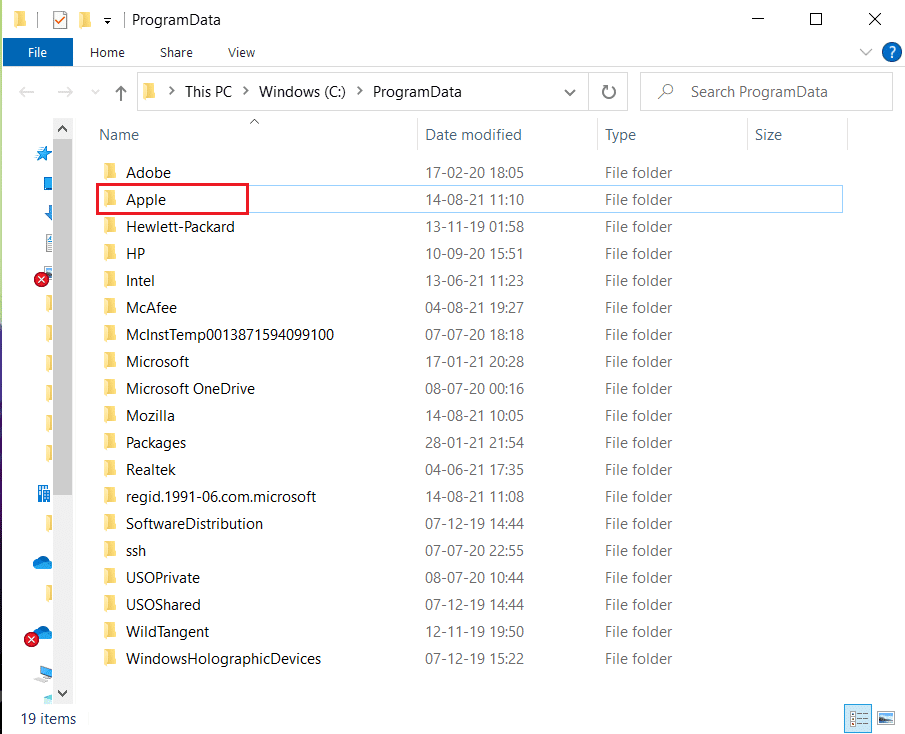
3. Định vị và Xóa(Delete) thư mục Lockdown.( Lockdown folder.)
Lưu ý:(Note:) Không nhất thiết phải xóa chính thư mục khóa mà các tệp được lưu trữ trong đó.
Trên máy tính Mac:(On Mac computer:)
1. Nhấp vào Bắt đầu và sau đó Đi (Go)tới Thư mục(Go to Folder) từ Trình tìm kiếm(Finder) , như được mô tả.

2. Nhập /var/db/lockdown và nhấn Enter .

3. Tại đây, nhấp vào View as Icons để xem tất cả các tệp
4. Chọn tất cả và Xóa(Delete) chúng.
Cũng nên đọc: (Also Read: )Cách khắc phục iPhone bị đóng băng hoặc bị khóa(How to Fix iPhone Frozen or Locked Up)
Phương pháp 6: Kiểm tra cài đặt ngày(Check Date) và giờ(Time Settings)
Điều này rất quan trọng vì cài đặt ngày và giờ không chính xác sẽ khiến máy tính hoặc thiết bị của bạn không đồng bộ. Điều này sẽ dẫn đến phản hồi không hợp lệ iTunes nhận được từ sự cố thiết bị. Bạn có thể đặt ngày và giờ chính xác trên thiết bị của mình như được giải thích bên dưới:
On iPhone/iPad:
1. Mở ứng dụng Cài đặt(Settings) .
2. Nhấn vào Chung(General) , như được mô tả.

3. Nhấn vào Ngày và Giờ(Date & Time) .
4. Tự động(Set Automatically) chuyển sang chế độ ON .

Trên máy tính Mac:(On Mac computer:)
1. Nhấp vào Apple Menu > Tùy chọn hệ thống.(System Preferences.)
2. Nhấp vào Ngày & Giờ(Date & Time) , như được mô tả.

3. Nhấp vào tùy chọn Đặt ngày và giờ tự động(Set date and time automatically) .
Lưu ý:(Note:) Chọn Múi giờ(Time Zone) trước khi chọn tùy chọn đã nói.

Trên hệ thống Windows:(On Windows systems:)
Bạn có thể kiểm tra ngày và giờ ở góc dưới cùng bên phải của màn hình. Để thay đổi nó,
1. Nhấp chuột phải vào Ngày và Giờ(Date and Time) hiển thị trên thanh tác vụ.
2. Chọn tùy chọn Adjust date/time từ danh sách.

3. Nhấp vào Thay đổi(Change) để đặt ngày và giờ chính xác.
4. BẬT công tắc cho Đặt thời gian tự động(Set time automatically) và Đặt múi giờ tự động(Set time zone automatically) để đồng bộ hóa tự động ở đây.

Phương pháp 7: Liên hệ với bộ phận Hỗ trợ của Apple
Nếu bạn vẫn không thể khắc phục được sự cố iTunes nhận được phản hồi không hợp lệ(Invalid Response Received) , bạn cần liên hệ với Nhóm hỗ trợ của Apple(Apple Support Team ) hoặc đến Trung tâm chăm sóc của Apple gần nhất.(Apple Care.)

Khuyến khích:(Recommended:)
- Cách thêm phông chữ vào Word Mac(How to Add Fonts to Word Mac)
- Khắc phục Không đọc được tệp iTunes Library.itl(Fix The file iTunes Library.itl cannot be read)
- Cách khắc phục Apple CarPlay không hoạt động(How to Fix Apple CarPlay Not Working)
- Sửa thiết bị được gắn với hệ thống không hoạt động(Fix A Device Attached to the System is Not Functioning)
Chúng tôi hy vọng bài viết này đã hỗ trợ bạn giải quyết phản hồi không hợp lệ iTunes nhận được từ sự cố thiết bị. (iTunes invalid response received from the device problem.)Nếu bạn có bất kỳ thắc mắc hoặc đề xuất nào, hãy để lại chúng trong phần bình luận bên dưới.
Related posts
Fix itunes Keeps Opening bởi chính nó
5 Ways để Fix Safari Wo n't Mở trên Mac
Fix Item này là Temporarily Unavailable Error
Làm thế nào để Fix Mac Camera không hoạt động
Fix Computer Không Nhận iPhone
Làm thế nào để Fix MacBook Wo không bật
Sửa bài đăng trên Instagram bị kẹt khi gửi
Cách khắc phục Không thể kích hoạt iPhone (2022)
Fix iPhone Message Notification không hoạt động
Fix App Store Missing trên iPhone
Sửa lỗi truy cập không hợp lệ vào vị trí bộ nhớ trong hợp lệ
Khắc phục sự cố AirPods được kết nối nhưng không có âm thanh
Làm thế nào để Fix Mouse Lag trên Windows 10 (Increase Mouse Response Time)
Cách sửa lỗi micrô không hoạt động trên máy Mac
Làm thế nào để Fix Whatsapp Images không hiển thị trong Gallery
Làm thế nào để Fix Apple Virus Warning Message
Fix macOS Big Sur Problems (13 Issues Fixed)
Fix iMessage không được giao trên Mac
Làm thế nào để Fix macOS Installation Không Lỗi
Cách khắc phục sự cố AirPods sẽ không đặt lại
